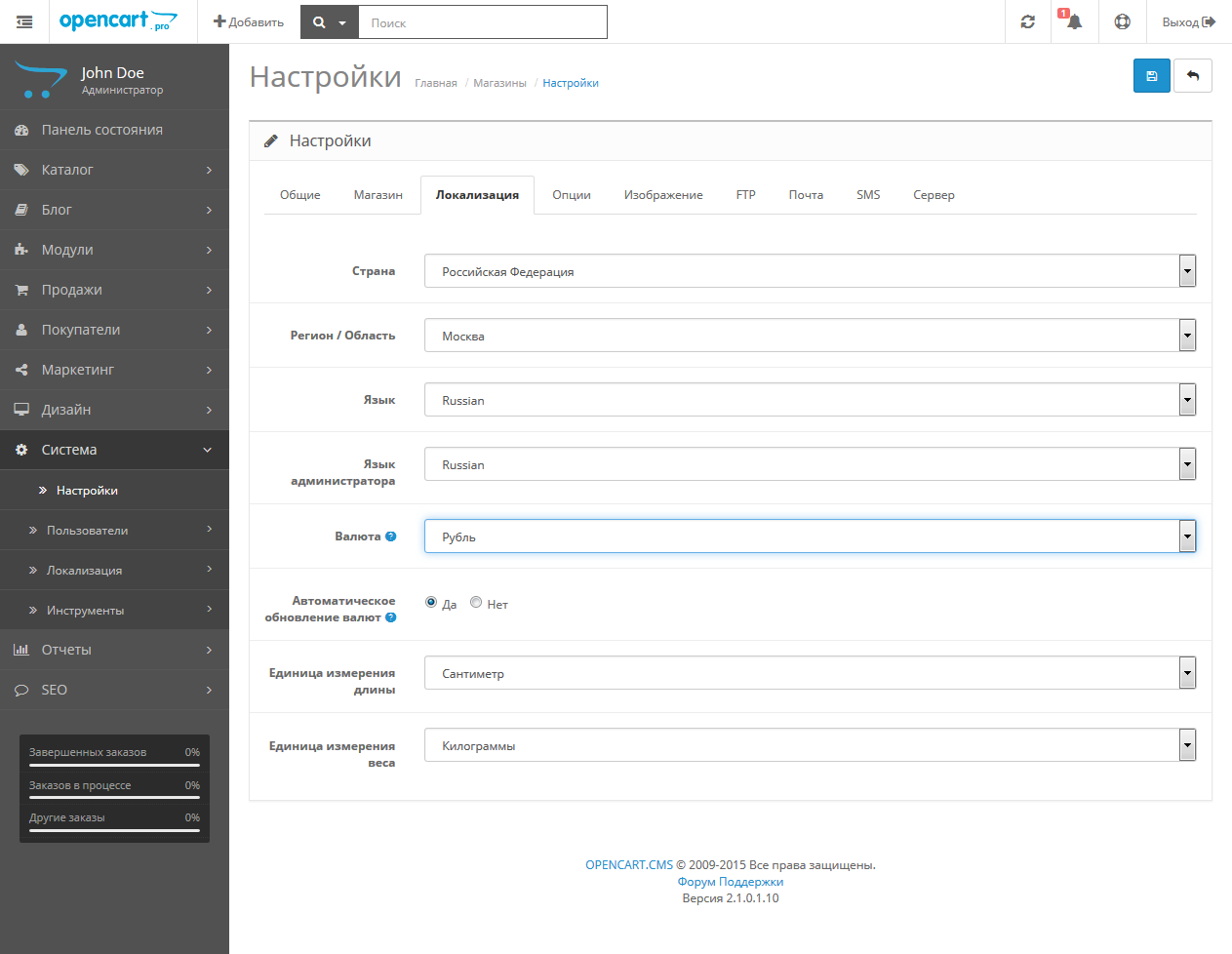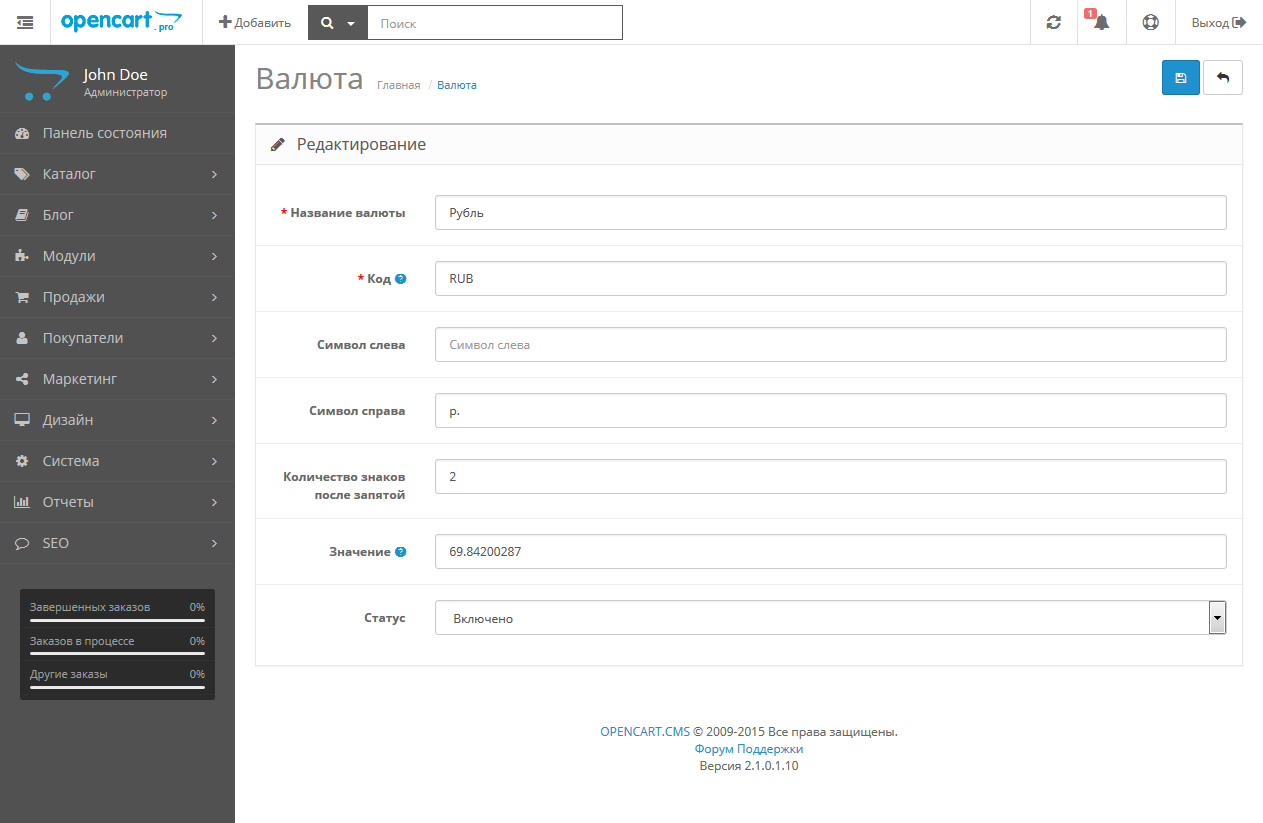Торгуя техникой, цена которой напрямую зависит от курса доллара, часто приходится изменять стоимость товара.
Загружать новый прайс с ценами или изменять их в ручную.
Давно уже есть в OpenCart хорошее решение, мультивалютность. Можно добавить несколько валют и только переключаться между ними как показано на картинке.
Так где же настраиваются эти валюты? все достаточно просто. Заходим в админку и проходим по менюСистема > Локализация Валюты. На картинке показаны валюты присутствующие в OpenCart по умолчанию. В моем примере я буду использовать только бакс и гривну. Остальные валюты я удалю.
Для удаления валюты, достаточно установить на против них галочки и нажать сверху кнопку «Удалить».
Добавляем новую валюту «гривну». Жмем кнопку «Добавить» и заполняем форму как показано на картинке. В поле «Значение» устанавливаем курс доллара для гривны.
Так как мы планируем что бы товар у нас учитывался в долларах, надо в настройках магазин поменять валюту по умолчанию на доллар. Если у Вас не установлен доллар по умолчанию, установить его можно тут Система > Настройки > Изменить > Локализация > Валюта Выбрать валюту.
Переходим в интернет магазин и видим что у нас цены все в баксах, и что бы переключится в гривну, нам надо в верхней части сайта переключить валюту на гривну. Но это не удобно для пользователя! и пользователь этот переключатель валют вообще может не увидеть наверху и ему будет лень пойти куда-то искать курс валюты и потом перемножать его.
И вот самое интересно, для того, что бы по умолчанию все же высвечивалась валюта гривна (или это может быть рубль в Вашем случае), необходимо зайти в файл system/library/currency.php и заменить строчку
public function format($number, $currency = ”, $value = ”, $format = TRUE)
public function format($number, $currency = ‘UAH‘, $value = ”, $format = TRUE)
где UAH, это код валюты, который Вы указывали при создании валюты «Гривна» (или рубль в вашем случае. тогда это будет RUR).
После того как вы замените выше указанную строчку, возможность переключать валюты пользователем пропадет. Соответственно нет необходимости отображать переключатель валют в верхней части сайта. Для того что бы убрать этот переключатель, нужно войти в справочник валют Система > Локализация Валюты нажать на каждой валюте «Изменить» и установить свойство «Статус:» на значение «Отключено» и нажать кнопку «Сохранить»
OpenCart имеет возможность работать с несколькими валютами.
Прежде всего необходимо настроить валюту по умолчанию (валюта в которой будут отображаться цены покупателям) для этого в административной панели в верхнем меню переходим: Система -> Настройки -> Редактировать -> Вкладка Локализация и выбираем валюту по умолчанию как это показано на Изображении.
В OpenCart есть возможность добавить неограниченное количество валют в зависимости от ваших требований, переходим Система -> Локализация -> Валюта как это показано на Изображении.
Тут мы можем удалить лишнее и добавить необходимое как это показано на изображении ниже.
Обратите внимание у валюты используемой по умолчанию курс необходимо указать как "1".

Сегодня мы продолжаем наше знакомство с бесплатными CMS для создания Интернет-магазина и, в частности, с OpenCart.
В предыдущих статьях я познакомил вас с основами создания сайтов на базе CMS и особенностями данного процесса при использовании упомянутого движка.
Мы продолжаем двигаться по намеченному вектору, и в данной небольшой статье нами будет установлена в OpenCart валюта по умолчанию. Небольшим данный очерк будет потому, что данное действие не является чем-то выдающимся и сложным, чтобы писать о нём труд в формате «Война и мир» 🙂
Но, тем не менее, вопрос насущный, часто задаваемый и требующий наглядности. Поэтому, незамедлительно переходим к сути.
На что влияет в OpenСart валюта по умолчанию?
Перед тем, как мы переступим к практическим действиям, хотелось бы рассказать, зачем нужна в OpenCart валюта по умолчанию и что от неё зависит.
Во-первых, думаю, все владельцы магазинов на базе OpenCart знакомы с ситуацией, когда в магазин добавляется новая валюта, а покупатели при переходе в магазин видят цены абсолютно в другой. Без внесения каких-либо корректив в OpenCart валютой по умолчанию является доллар США. Данная ситуация возникает потому, что при добавлении новой валюты она не становится доступной по умолчанию.
При наличии в магазине нескольких денежных единиц в клиентской части магазина доступен элемент выбора валюты, в которой будут отображаться цены. Но его могут не заметить либо покупатель может вообще не знать о его существовании и подумать, что у вас какой-то зарубежный магазин, товары из которого будут очень долго идти и расплачиваться нужно будет указанной по умолчанию валютой.
Редкому клиенту понравится данное положение дел и, скорее всего, он поищет интересующий его товар у ваших конкурентов, что явно не на руку вам, как владельцам магазинов.
Продолжим развивать ложившуюся ситуацию. Допустим, вы добавили в OpenCart новую валюту, к примеру, российский рубль, и цены на товары вы хотите указывать в данных единицах. Кстати, о том, как в OpenCart добавлять рубли написано здесь. Ничего не подозревая, вы просматриваете витрину магазина, а там… мало того, что цена в долларах, так ещё и числовое значение такое, как вы указали в рублях 🙂
Мало кого порадует ситуация, когда в вашем магазине футболка будет стоить не предполагаемые 1000 российских рублей, а 1000 долларов США 🙂
Поэтому ошарашенным покупателям ничего не останется, как покинуть ваш Интернет-магазин и поискать товар где-то подешевле.
Подводя резюме под вышесказанным, денежная единица по умолчанию влияет на то, какие цены будут видеть покупатели при переходе на сайт вашего магазина.
Если по умолчанию установлен доллар – цены будут в долларах, рубли – в рублях, гривны – в гривнах и т.д.
Думаю, с этим понятно 🙂
А поскольку при добавлении новой денежной единицы в OpenCart валютой по умолчанию она не становится, то во избежание возникновения указанных выше забавных ситуаций необходимо уметь самостоятельно делать данное действие. Чем мы сейчас и займёмся.
Валюта по умолчанию в OpenСart: практическая часть
Перед началом самого процесса пару слов о версии движка, которая участвует в данном уроке.
Я использовал версию 2.0.3.1, т.к. на данный момент она является самой последней из русифицированных. Но для владельцев магазинов на предыдущих версиях движка порядок действий и названия пунктов меню ничем отличаться не будут.
При использовании сборок на базе OpenCart некоторые различия в структуре меню и их наименовании могут наблюдаться, но в целом процесс будет идентичен.
Также стоит упомянуть, что перед тем, как делать какую-то денежку дефолтной (по умолчанию), её сначала нужно добавить (если она, конечно, не включена в состав OpenCart или его сборки). Для примера разовьём смоделированную ранее ситуацию, когда вы добавили в магазин российские рубли и хотите сделать их в OpenCart валютой по умолчанию.
Поскольку при установке дефолтной денежной единицы мы будем иметь дело с настройкой магазина на OpenCart, то наш путь начинается со входа в админку магазина путём введения в адресной строке веб-браузера следующей строки: «доменное_имя_сайта/admin». В появившемся окне вводим логин/пароль администратора:

Небольшое уточнение: если после произведённых действий ничего не произошло, проверьте соединение с Интернет, если ваш сайт расположен на хостинге, и запущен ли локальный сервер, если вы работаете с локальной копией.
О работе с локальными серверами вы можете прочитать в статье «Программы для создания сайтов«.
Если проблема всё равно не решилась, пишите в комментариях, постараюсь вам помочь.
Для того, чтобы установить в OpenCart валюту по умолчанию, в главном меню админки перемещаемся по следующему маршруту — «Система-Настройки». В версии OpenCart 2+, где текстовое меню было заменено на графическое, пункт «Система» выглядит в виде шестерёночки:

На открывшемся экране нажимаем на кнопочку в виде карандашика, напротив наименования магазина, для редактирования его параметров:


По этой причине денежную единицу по умолчанию необходимо выставлять перед тем, как размещать магазин на хостинге, чтобы веб-браузеры ваших клиентов изначально кэшировали нужную информацию. В противном случае, если у них не стоит автоочистка cookie и кэша браузера, то внесённые вами изменения они могут так и не увидеть.
Настройка курса валют в OpenCart
Итак, в OpenCart валюту по умолчанию мы установили.
Можно смело идти наслаждаться изменениями в витрине магазина, но нам ещё необходимо проверить курс валют в OpenСart. Это необходимо сделать, чтобы цены на товары отображались корректно и не вводили в заблуждение покупателей.
Сделаем это сейчас, чтобы не возвращаться в админку из витрины.
Итак, в главном меню админки перемещаемся по следующему пути: «Система – Локализация — Валюты»:


Если в OpenCart валюта по умолчанию имеет значение, отличное от «1», необходимо его незамедлительно изменить. Для этого напротив требуемой денежной единицы нажимаем на кнопку в виде карандашика для её редактирования:

Раз уж мы разоворили о курсе валют в OpenCart, то следует сказать, что его значения можно вбивать вручную, а можно устанавливать автоматическое обновление значений, которое по умолчанию берётся из сервиса http://finance.yahoo.com.
Для того, чтобы сделать обновление курса валют в OpenCart автоматическим (по умолчанию) или вводить его вручную, нужно перейти на знакомый нам экран редактирования параметров магазина по пути «Система – Настройки – Редактирование магазина — Локальные»:

После всех введённых изменений наконец заходим в витрину магазина, чтобы убедиться в их работоспособности:

В нашем магазине OpenCart валюта по умолчанию – выбранный нами рубль, и все цены на товары, соответственно, тоже в рублях. Для проверки правильности курса валют в OpenCart меняем валюту в витрине на доллар и наслаждаемся изменениями:

Кстати, ежедневно выполняется автоматическое обновление валют OpenCart, что очень удобно и не потребует от вас дополнительных трудозатрат. Поэтому я не рекомендую менять данную настройку, которая и так установлена по умолчанию.
Вот и всё, что я хотел вам сказать 🙂
На протяжении сегодняшнего урока нами была установлена в OpenCart валюта по умолчанию. А также я рассказал вам немного о курсе валют в OpenCart и способах его установки.
Надеюсь данный материал был вам полезен и скучно вам не было 🙂
Подписывайтесь на обновления на сайте, чтобы быть в курсе новых статей. Оставляйте ваши мнения и пожелания в комментариях под статьёй, а также делитесь записью с друзьями в социальных сетях. Ваше внимание – самая большая награда за мой труд и показатель того, что я занимаюсь данным проектом не зря 🙂
Всем спасибо и до новых встреч 🙂
P.S.: если вам нужен сайт либо необходимо внести правки на существующий, но для этого нет времени и желания, могу предложить свои услуги.
Более 5 лет опыта профессиональной разработки сайтов. Работа с PHP, OpenCart, WordPress, Laravel, Yii, MySQL, PostgreSQL, JavaScript, React, Angular и другими технологиями web-разработки.
Опыт разработки проектов различного уровня: лендинги, корпоративные сайты, Интернет-магазины, CRM, порталы. В том числе поддержка и разработка HighLoad проектов. Присылайте ваши заявки на email cccpblogcom@gmail.com.
И с друзьями не забудьте поделиться 😉